
Di Minelab, kami mendapatkan hasrat Anda. Dan seperti Anda, kami tidak pernah meninggalkan kebutuhan bisnis yang terlewat. Keteguhan dan tekad yang sama itulah yang mendorong kami untuk membuat setiap produk dan setiap inovasi menjadi jauh lebih baik.
Sasaran besi yang sulit - musuh bersama untuk semua detektor. Itu sampai EQUINOX. Tekan unduhan pada pembaruan EQUINOX kami untuk menjadikan tutup botol yang jelek, kuku berkarat, dan target pemalsuan lainnya seperti masa lalu. Nyalakan Utilitas Pembaruan Minelab dan Anda berada di jalan Anda. Itu mudah. Anda akan mengalami fitur Iron Bias yang disempurnakan, lampu latar EQUINOX 600 yang disempurnakan dan banyak lagi.
Bias Besi Ditingkatkan
Iron Bias telah ditingkatkan dengan penambahan profil pengaturan Iron Bias baru. Pengaturan 'FE' Iron EQUINOX Iron 'asli akan tetap tersedia, tetapi sekarang ada opsi untuk beralih ke pengaturan Iron Fas' Bias 'baru, yang memiliki kemampuan yang ditingkatkan untuk menolak berbagai target besi sulit yang jauh lebih luas, termasuk botol topi.
EQUINOX 600 Kecerahan Lampu Latar
EQUINOX 600 sekarang memiliki kemampuan untuk menyesuaikan kecerahan cahaya latar ke pengaturan 'Rendah' tambahan yang cocok dengan pengaturan minimum pada EQUINOX 800. Kecerahan 'Rendah' ini ideal untuk mendeteksi pada malam hari dan dalam kondisi cahaya rendah.
Minimum System Requirements:
USB 2.0 port
EQUINOX USB Charging Cable with Magnetic Connector
Windows 10
50 MB of hard drive space
20 MB of RAM
MAC OS
Greater than 10.13 High Sierra
50 MB of hard drive space
30 MB of RAM
Note:
Important: Do not turn off or disconnect the EQUINOX 600 / 800 during the update process.
Download the Update Utility 2.0.1
EQUINOX 600 / 800 Update Utility (Windows)
EQUINOX 600 / 800 Update Utility (Mac)
Once the MUU is downloaded, open the application and follow these instructions:
|
1. Connect the EQUINOX 600 / 800 to the computer USB port using the magnetic charging cable and turn on the detector. |
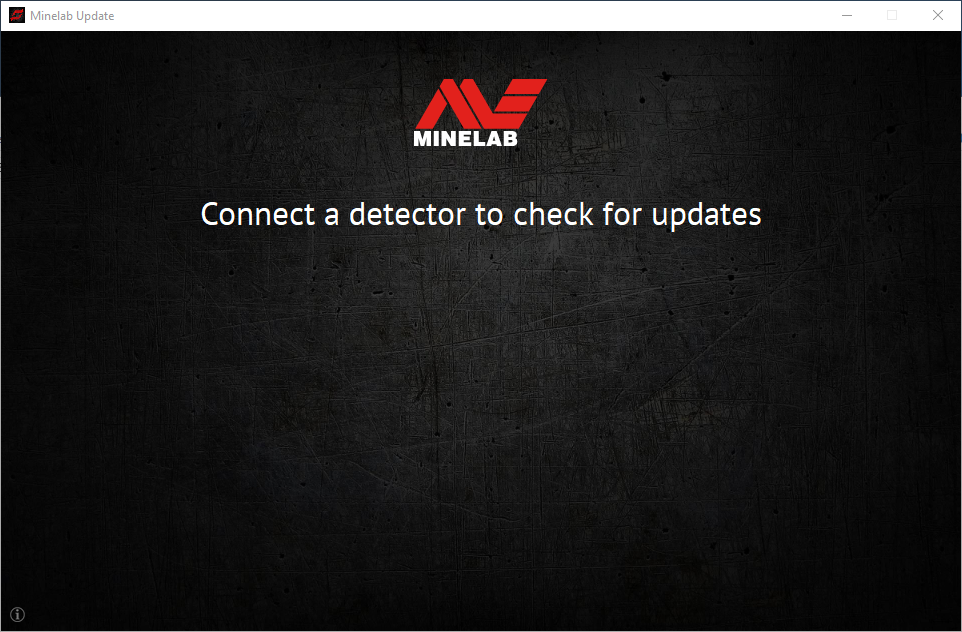 |
|
2. When the EQUINOX 600 / 800 is identified, the MUU will communicate with the detector and determine the current software version. |
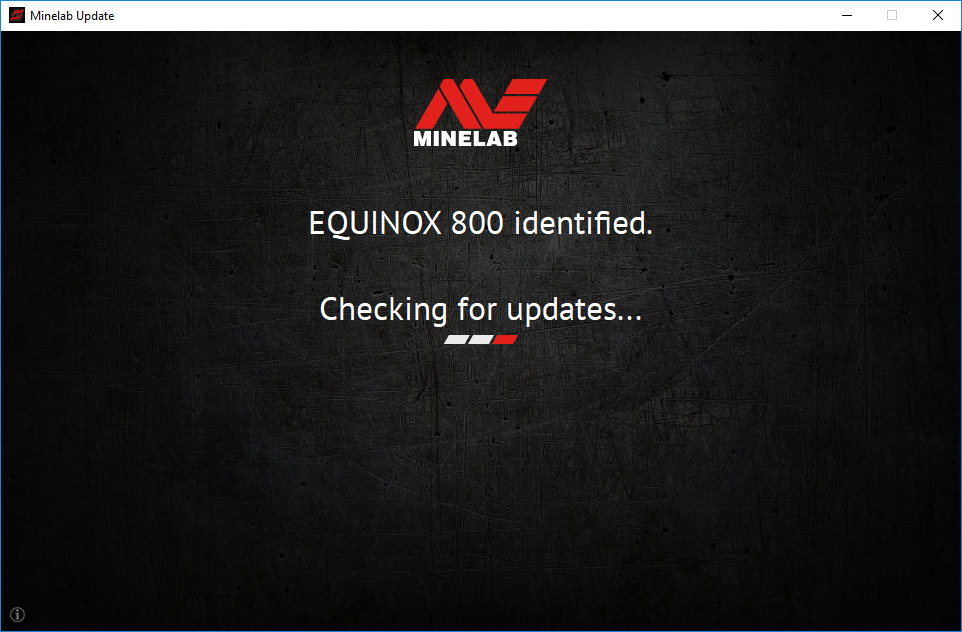 |
|
3. If an update is available, the MUU will display Updates are available for your detector. Click INSTALL to begin the upgrade or QUIT to close the MUU. |
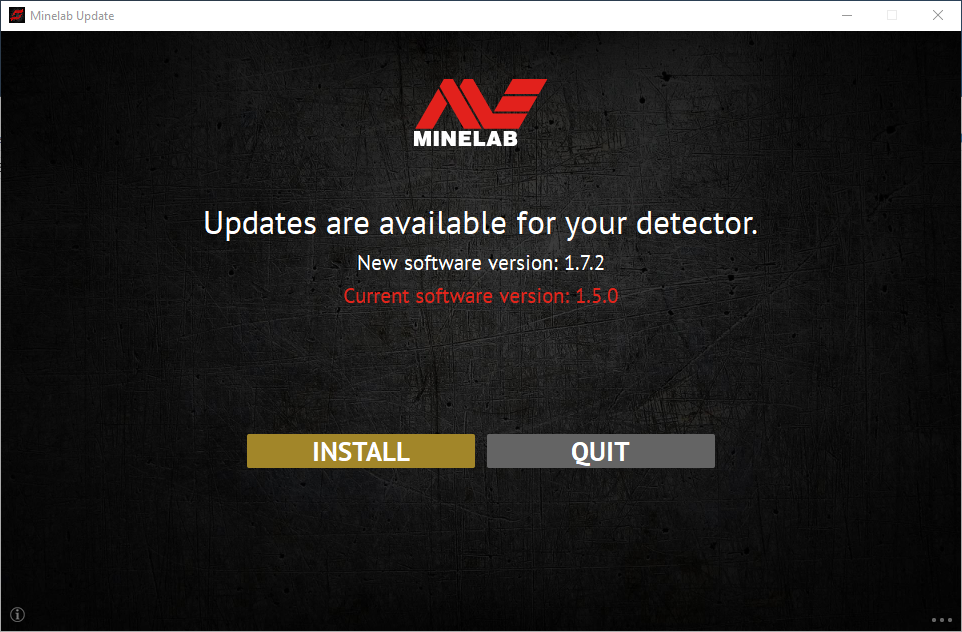 |
|
4. If the metal detector is up to date, the application will display Your detector is up to date and prompt you to QUIT the application. |
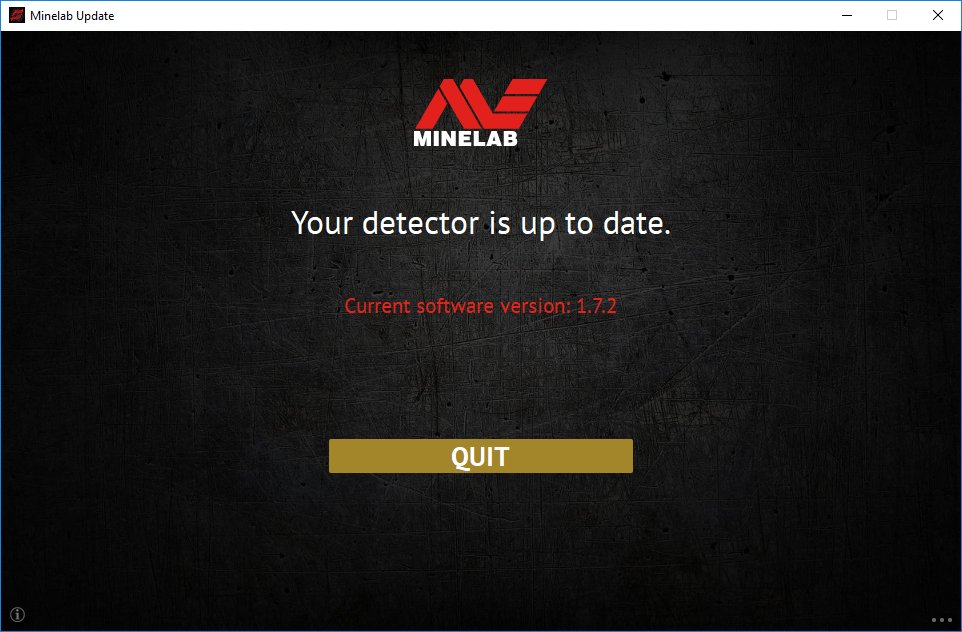 |
|
5. The EQUINOX 600 / 800 screen will go blank during the update; a green LED on the top left corner of the control box will blink rapidly while the update is in progress. |
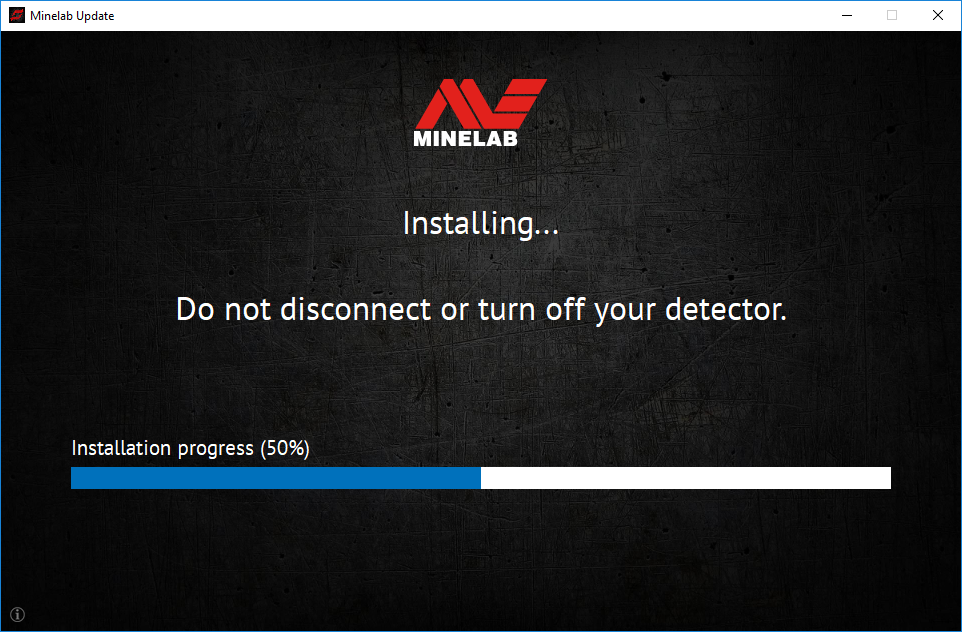 |
|
6. Installation will take approximately 1 minute. Once the upgrade is complete, the EQUINOX 600 / 800 will restart and the MUU will prompt you to disconnect the detector and QUIT the application. Note: Close the application and reopen if updating multiple EQUINOX 600 / 800 detectors |
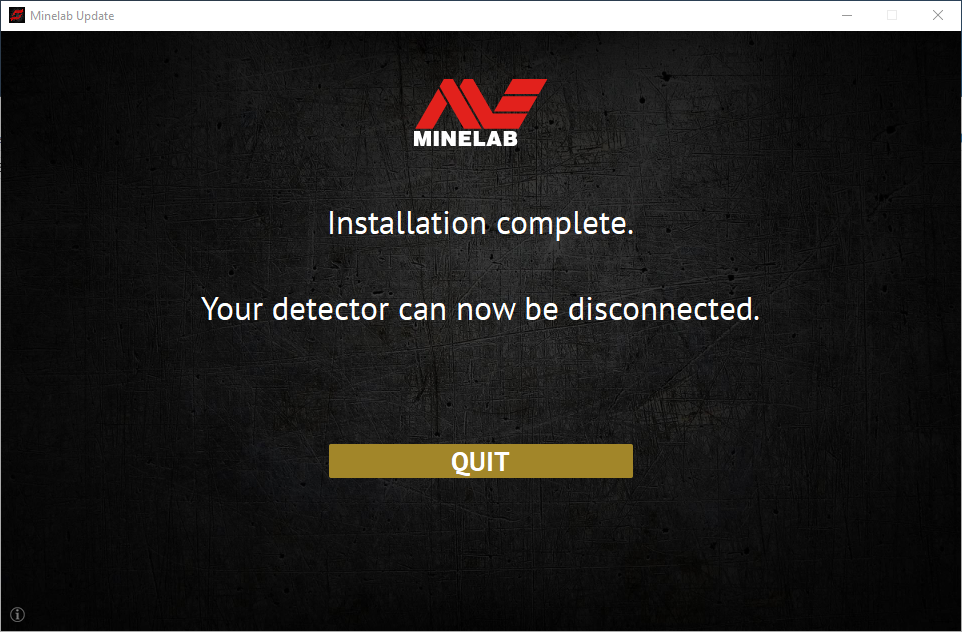 |
T: Mengapa Minelab Update Utility (MUU) tidak terhubung ke detektor saya?
J: Pastikan detektor EQUINOX 600 / 800 Anda terhubung ke PC melalui kabel USB/Pengisian Daya magnetik, dan dihidupkan serta pastikan hanya ada satu contoh MUU yang berjalan. Periksa apakah konektor magnetik terpasang dengan benar pada detektor. Coba nyalakan ulang MUU. Jika Anda masih tidak dapat terhubung, matikan detektor, tutup dan nyalakan ulang MUU, lalu sambungkan kembali dan nyalakan detektor Anda.
MUU ini tidak akan berkomunikasi dengan detektor EQUINOX 700 / 900.
T: Apa yang terjadi jika detektor terputus saat memasang pemutakhiran?
J: MUU dapat memulihkan fungsi detektor setelah pemutusan sambungan selama pemutakhiran. Matikan detektor, tutup dan mulai ulang MUU, lalu hidupkan dan hubungkan detektor ke komputer Anda. Layar detektor mungkin tetap kosong, tetapi MUU akan melihat detektor dan menawarkan pemutakhiran. Instal pemutakhiran dan detektor akan pulih.
T: Mengapa pengaturan detektor saya hilang selama pemutakhiran?
J: Menggunakan versi lama MUU dapat mengakibatkan pengaturan Anda diatur ulang ke pengaturan awal pabrik jika melakukan peningkatan/penurunan versi antara versi terbaru dan versi sebelumnya. Pastikan Anda menghapus versi MUU sebelumnya sebelum mengunduh versi baru dari situs web Minelab.
T: Di mana saya dapat menemukan MUU dengan perangkat lunak EQUINOX 600 / 800 yang baru?
J: Unduh MUU dari halaman EQUINOX 600 atau EQUINOX 800 di Situs Web Minelab, di bawah 'Unduhan'.
T: Tolong! Detektor saya tidak berfungsi setelah dimutakhirkan!
J: Jangan khawatir, MUU selalu dapat memulihkan detektor jika pemutakhiran terganggu. Cukup nyalakan detektor, sambungkan ke PC yang menjalankan MUU, dan mulai ulang pemutakhiran.